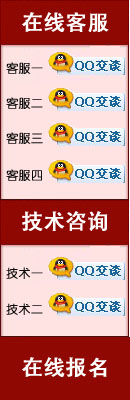Windows Presentation Foundation(WPF)是Microsoft的一项用于创建富客户端用户体验的开发框架。它是.NET Framework的一部分,使用XAML(扩展应用程序标记语言)来定义和链接各种界面元素。
以下是一些WPF的关键特点:
1、硬件加速:WPF是建立在DirectX之上的,不再依赖GDI+,因此它可以全面利用显卡的图形处理能力,为复杂的图形和动画提供硬件加速。
2、高度的可定制性:WPF允许开发者对界面元素进行高度自定义,您可以通过改变控件的模板来彻底改变其外观和行为。
3、数据绑定:WPF提供了强大的数据绑定功能,使得开发者可以更方便地将界面元素与数据源连接起来。
4、文字处理:WPF还包含了强大的文字处理能力,支持复杂的格式化和布局,以及开放式字体格式。
在上位机编程开发中,WPF的重要性主要表现在以下几个方面:
1、提升用户体验:由于WPF的强大图形处理能力,可以创建出具有良好视觉效果的客户端程序,从而提升用户体验。
2、提高开发效率:WPF的数据绑定功能和可定制性可以极大地提高开发效率。比如,你可以快速地创建出复杂的用户界面,而不需要写大量的代码。
3、适合复杂应用程序的开发:如果你需要开发具有复杂用户界面的上位机软件,如多窗口、多标签、动态创建和销毁控件等,那么WPF会是一个很好的选择。它的强大功能可以满足此类软件的需求。
WPF以其强大的功能和灵活性,在上位机编程开发中扮演着重要角色。下面我举一个简单的例子,使用WPF做一个变频器调试软件,变频器我们使用ABB ACS510,采用modbus-RTU协议,界面功能包括通信参数的设置,变频器启停,频率设置,电流读取,运行频率读取,并且有电流波形显示,步骤如下:
新建一个WPF应用程序 使用Visual Studio创建一个新的WPF应用程序项目,并命名为“ACS510Debugger”。
安装NuGet包 在解决方案资源管理器中右键单击项目,然后选择"管理NuGet程序包"。搜索并安装以下两个包:
EasyModbusTCP
LiveCharts.Wpf
添加MainWindow.xaml中的用户界面元素 打开MainWindow.xaml文件,替换
添加后台代码 打开MainWindow.xaml.cs文件,添加以下代码:
using EasyModbus;
using LiveCharts;
using LiveCharts.Wpf;
using System;
using System.IO.Ports;
using System.Windows;
namespace ACS510Debugger
{
public partial class MainWindow : Window
{
private ModbusClient modbusClient;
private LineSeries currentSeries;
public MainWindow()
{
InitializeComponent();
currentSeries = new LineSeries
{
Values = new ChartValues
};
currentChart.Series.Add(currentSeries);
}
private async void btnConnect_Click(object sender, RoutedEventArgs e)
{
try
{
modbusClient?.Disconnect();
modbusClient = new ModbusClient(txtPort.Text)
{
Baudrate = int.Parse(txtBaudRate.Text),
Parity = (Parity)Enum.Parse(typeof(Parity), ((ComboBoxItem)cmbParity.SelectedItem).Content.ToString()),
StopBits = int.Parse(((ComboBoxItem)cmbStopBits.SelectedItem).Content.ToString())
};
await modbusClient.ConnectAsync();
MessageBox.Show("连接成功", "提示");
}
catch (Exception ex)
{
MessageBox.Show("连接失败: " + ex.Message, "错误");
}
}
private async void btnStart_Click(object sender, RoutedEventArgs e)
{
if (modbusClient == null || !modbusClient.Connected)
{
MessageBox.Show("请先连接变频器", "提示");
return;
}
// 写入启动命令
await modbusClient.WriteSingleCoilAsync(0, true);
// 读取参数
while (modbusClient.Connected)
{
try
{
var actualFrequency = await modbusClient.ReadHoldingRegistersAsync(102, 1);
lblActualFrequency.Text = (actualFrequency[0] / 100.0).ToString();
var current = await modbusClient.ReadInputRegistersAsync(3, 1);
lblCurrent.Text = (current[0] / 1000.0).ToString();
currentSeries.Values.Add(current[0]);
if (currentSeries.Values.Count > 50)
currentSeries.Values.RemoveAt(0);
await Task.Delay(500);
}
catch (Exception ex)
{
MessageBox.Show("读取数据出错: " + ex.Message, "错误");
}
}
}
private async void btnStop_Click(object sender, RoutedEventArgs e)
{
if (modbusClient == null || !modbusClient.Connected)
{
MessageBox.Show("请先连接变频器", "提示");
return;
}
await modbusClient.WriteSingleCoilAsync(0, false);
}
private async void btnApplyFrequency_Click(object sender, RoutedEventArgs e)
{
if (modbusClient == null || !modbusClient.Connected)
{
MessageBox.Show("请先连接变频器", "提示");
return;
}
if (!double.TryParse(txtFrequency.Text, out double frequency))
{
MessageBox.Show("请输入正确的频率值", "提示");
return;
}
int value = (int)(frequency * 100);
await modbusClient.WriteSingleRegisterAsync(1, value);
}
}
}
运行项目 点击Visual Studio工具栏上的"开始"按钮,启动项目。使用USB转串口模块将计算机与ABB变频器ACS510进行连接。
注意:此示例代码不包含完整的错误处理,仅用于演示目的。在实际项目中,需要根据具体情况进行调整和完善。